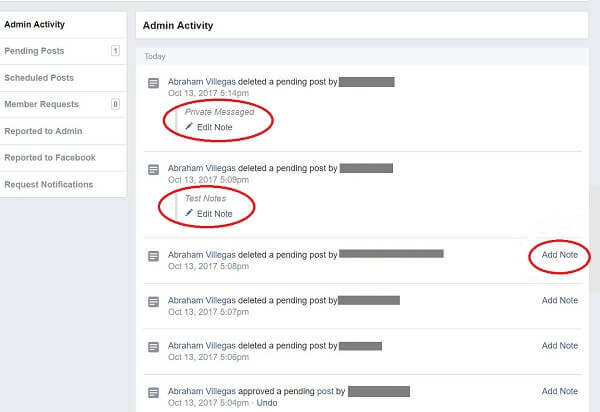A nemrég bezárt lapok megnyitása a Chrome, a Firefox, az Edge és a Safari alkalmazásban
Króm Firefox Szafari / / April 27, 2020
Utoljára frissítve:
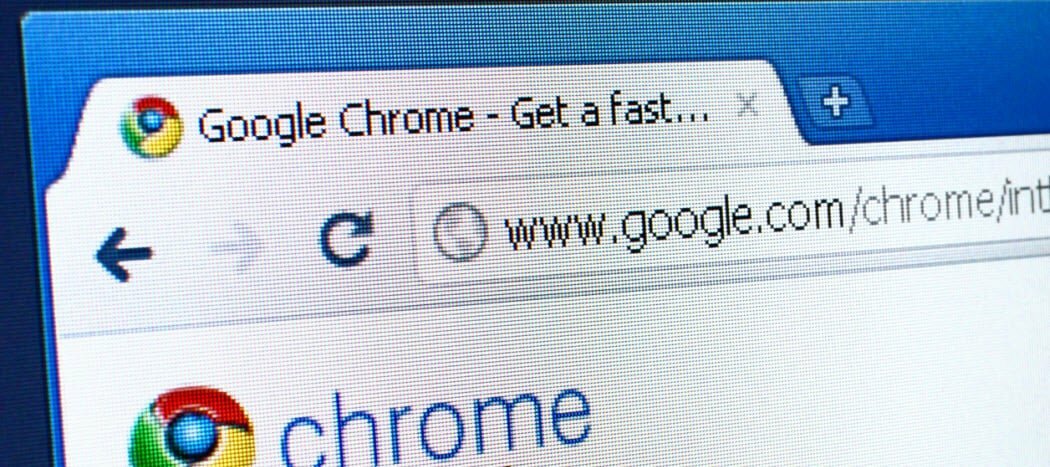
Ha bezárt egy lapot, amelyet nem akart bezárni a böngészőben, akkor könnyű újra megnyitni ezt a lapot. Más nemrégiben bezárt lapok is megnyithatók.
Hajlamosak sok lap megnyitására az internetes böngészés közben. Egy idő után megpróbálom bezárni néhányat, hogy a böngésző ne váljon lassúvá. De mit tegyek, ha bezárom egy lapot, amelyet nem akartam bezárni?
Szerencsére könnyű a nemrégiben bezárt lapok megnyitása az asztali böngészőben, akárcsak iPhone-ján. Megmutatjuk, hogyan működik a négy népszerű böngésző a Windows és a Mac esetén.
Chrome (Windows és Mac)
A legutóbb bezárt lap megnyitásához a Chrome-ban kattintson a jobb gombbal a fülsor üres részére, és válassza a lehetőséget Nyissa meg újra a zárt fület a felbukkanó menüből. Használhatja a billentyűparancsot is Ctrl + Shift + T Windows vagy Parancs + Shift + T Mac rendszeren.
JEGYZET: Ha a jobb egérgombbal kattint egy fülre, és nem a fül sávjának üres részére, akkor a Nyissa meg újra a zárt fület opció nem érhető el.
Ismételt kiválasztás Nyissa meg újra a zárt fület vagy ha megnyomja a billentyűparancsot, a korábban bezárt lapok bezáródási sorrendben nyithatók meg.
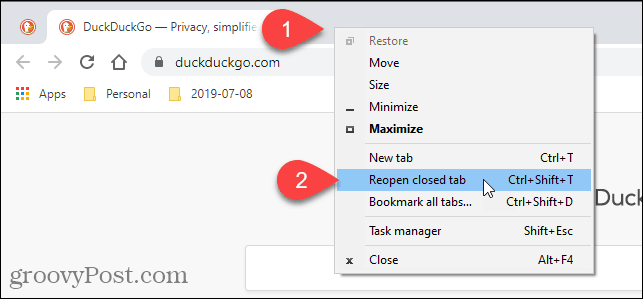
A böngészési előzményekben hozzáférhet a nemrégiben bezárt lapokhoz is. Ez a módszer lehetővé teszi, hogy kiválassza, melyik lapot szeretné megnyitni.
A böngészési előzmények eléréséhez kattintson a Chrome menü gombjára (három vízszintes pont) a böngészőablak jobb felső sarkában. Ezután vigye az egeret fölé Történelem.
A nemrég bezárt lapok rövid listája jelenik meg a alatt nemrég bezárt az almenüben. Válassza ki azt, amelyet meg szeretne nyitni.
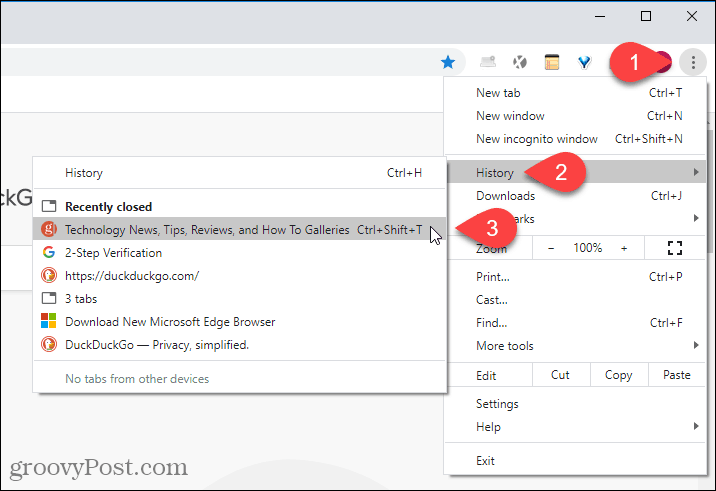
A böngészési előzmények teljes listáját a kiválasztásával is megnézheti Történelem a Történelem almenü vagy megnyomásával Ctrl + H Windows vagy Parancs + Y Mac rendszeren.
A böngészési előzmények megnyitásának másik módja a belépés chrome: // history a címsorban, és nyomja meg a gombot Belép.
A böngészési előzmények egy új lapon jelennek meg, időszakokra csoportosítva. Kattintson annak az oldalnak a linkjére, amelyet megnyitni szeretne az aktuális lapon.
Ha egy oldalt törölni szeretne a böngészési előzményekből, kattintson a menü gombra (három függőleges pont) a weboldal jobb oldalán, és válassza a Eltávolítani a történelemből.
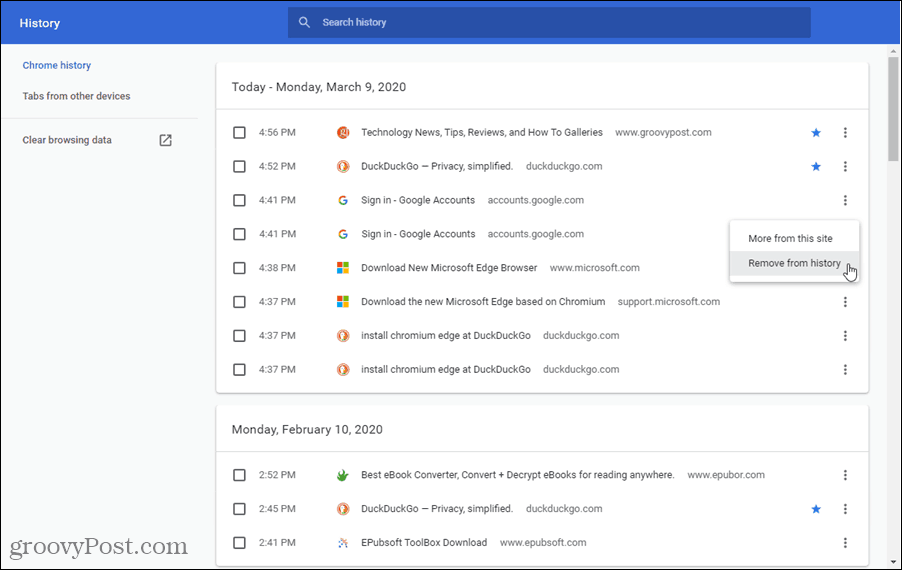
Firefox (Windows és Mac)
A legutóbb bezárt lap megnyitásához a Firefoxban kattintson a jobb gombbal a fülre, és válassza a lehetőséget Visszavonja a fület a felbukkanó menüből, vagy nyomja meg a gombot Ctrl + Shift + T Windows vagy Parancs + Shift + T Mac rendszeren.
JEGYZET: A Chrome-tól eltérően, a Firefoxban a jobb egérgombbal kattinthat bármelyik fülre vagy a fülsor üres területére, hogy hozzáférjen a Visszavonja a fület választási lehetőség. Az opció a felpattanó menü másik helyén található, attól függően, hogy hol kattintott a jobb gombbal.
Ismételt kiválasztás Visszavonja a fület vagy ha megnyomja a billentyűparancsot, a korábban bezárt lapok bezáródási sorrendben nyithatók meg.
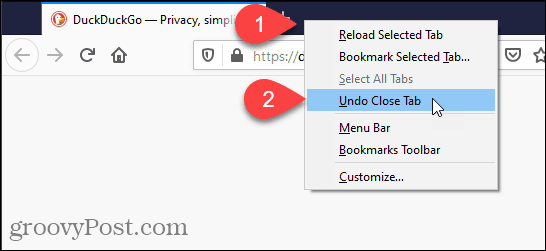
A Firefox böngészési előzményeiben nemrégiben bezárt lapok is megnyithatók.
Kattintson a böngészőablak jobb felső sarkában található menügombra, majd válassza a lehetőséget Könyvtár.
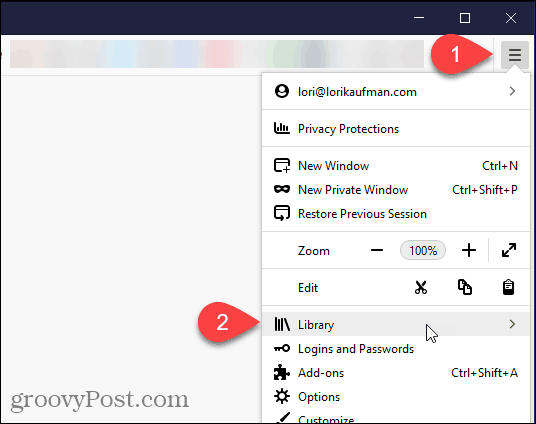
A Könyvtár kattintson a menüre Történelem.
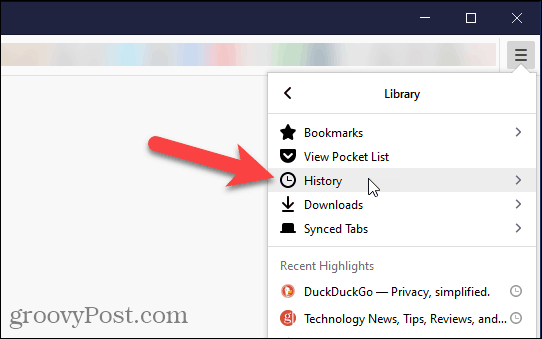
kettyenés Nemrég bezárt lapok a Történelem menü.
A nemrégiben felkeresett webhelyekhez is hozzáférhet Legújabb történelem a Történelem menüt vagy válassza Tekintse meg az Előzmények oldalsávot a korábban meglátogatott webhelyek listáinak elérése az időszakok szerint. A Történelem kattintson az oldalsávra x gombot az ablaktábla jobb felső sarkában.
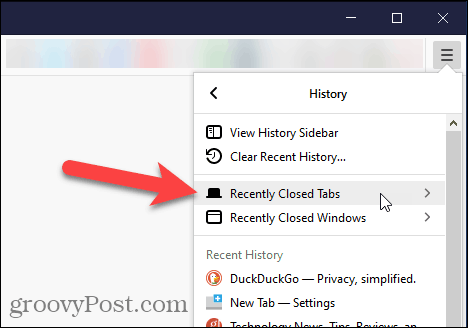
A Nemrég bezárt lapok menüben kattintson az újra megnyitni kívánt webhelyre.
A lista nemrégiben bezárt lapjainak megnyitásához válassza a lehetőséget Minden lap visszaállítása az alján.
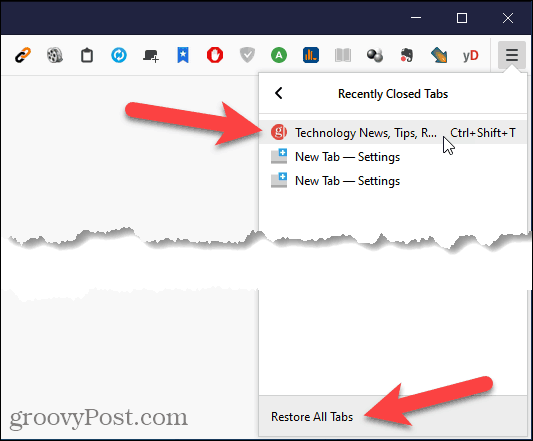
A böngészési előzményekhez kattintással is hozzáférhet Mutasd az összes előzményt az alján Történelem menü.
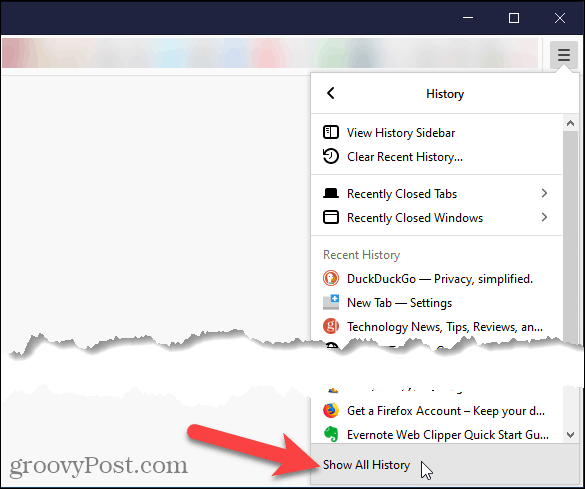
A Könyvtár párbeszédpanelen, a böngészési előzményeket időszakok szerint sorolja fel. Válasszon egy időszakot, hogy megjelenjen a felkeresett webhelyek listája. Kattintson duplán a listán szereplő webhelyre az aktuális lapon történő megnyitáshoz.
A webhelyeket törölheti a böngészési előzményekből is, ha a jobb gombbal kattint a webhelyre, és kiválasztja a lehetőséget Oldal törlése a felbukkanó menüből.
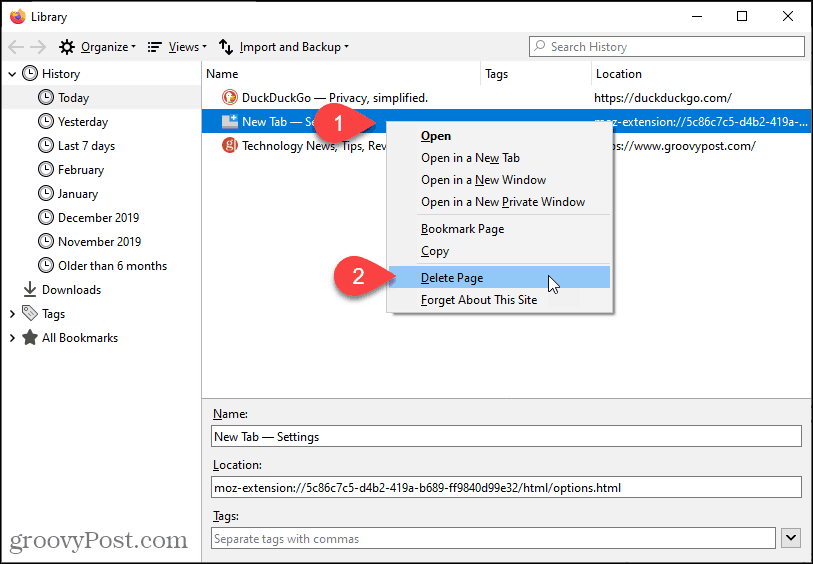
Microsoft Edge Chromium (Windows és Mac)
A Microsoft Edge legutóbb bezárt lapjának megnyitásához kattintson a jobb gombbal egy fülre, és válassza a lehetőséget Nyissa meg újra a zárt fület vagy nyomja meg a gombot Ctrl + Shift + T Windows vagy Parancs + Shift + T Mac rendszeren.
JEGYZET: A Chrome-tól eltérően, az Edge-ben a jobb egérgombbal kattinthat bármelyik fülre vagy a fülsor üres területére, hogy hozzáférjen a Nyissa meg újra a Zárt lapot választási lehetőség. Az opció a felpattanó menü másik helyén található, attól függően, hogy hol kattintott a jobb gombbal.
Ismételt kiválasztás Nyissa meg újra a zárt fület vagy ha megnyomja a billentyűparancsot, a korábban bezárt lapok bezáródási sorrendben nyithatók meg.
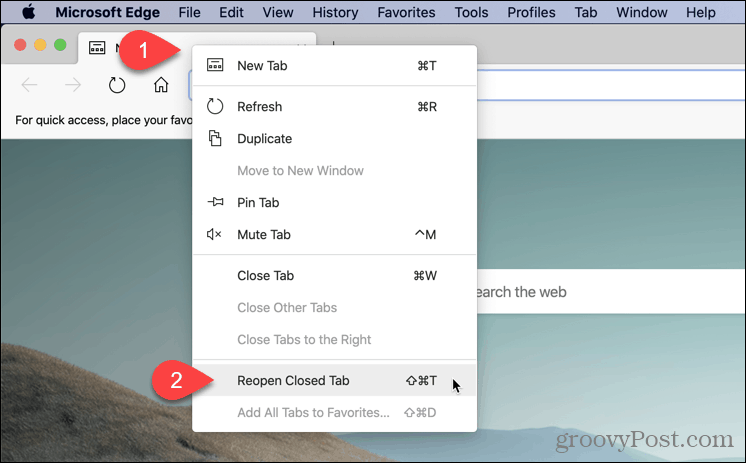
A böngészési előzményekben az Edge nemrégiben bezárt lapjaihoz is hozzáférhet. Ez a módszer lehetővé teszi, hogy kiválassza, melyik lapot szeretné megnyitni.
A böngészési előzmények eléréséhez kattintson a menü gombra (három vízszintes pont) a böngészőablak jobb felső sarkában. Ezután vigye az egeret az Előzmények fölé.
A Nemrég bezárt lapok megjelenik az almenüben. Kattintson a megnyitni kívánt elemre.
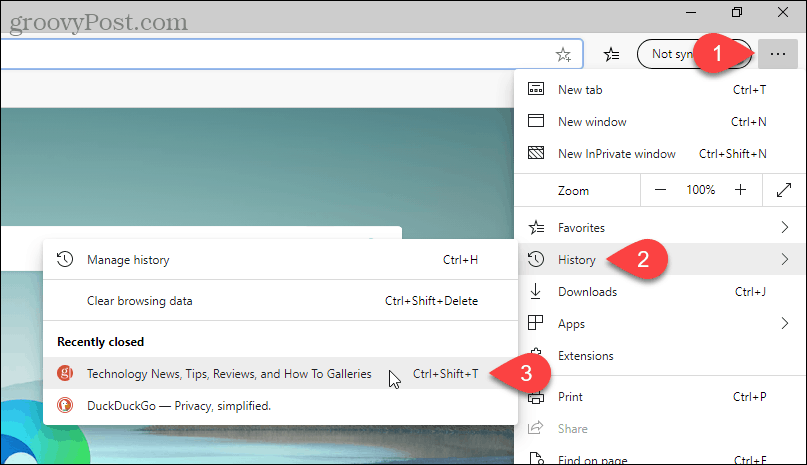
A böngészési előzmények teljes listáját a kiválasztásával is megnézheti Kezelje az előzményeket a Történelem almenü vagy megnyomásával Ctrl + H Windows vagy Parancs + Y Mac rendszeren.
A böngészési előzmények egy új lapon jelennek meg, időszakokra csoportosítva. Kattintson egy időszakra, például Ma vagy Tegnap. Ezután kattintson annak az oldalnak a linkjére, amelyet megnyitni kíván a weboldalon az aktuális lapon.
Ha egy oldalt törölni szeretne a böngészési előzményekből, kattintson a x az oldal jobb oldalán.
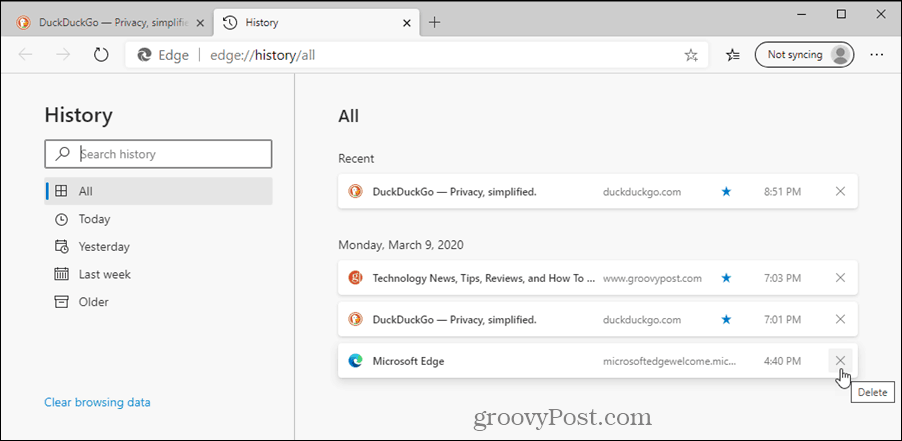
Safari (Mac)
A Safari legutóbb bezárt lapjának megnyitásához ugorjon a Szerkesztés> Visszavonás fül visszavonása, vagy nyomja meg a gombot Command + Z. Ugyanazon fül ismételt bezárásához ugorjon a Szerkesztés> Újra bezárás lap vagy nyomja meg a gombot Parancs + Shift + Z.
Ismételt kiválasztás Visszavonja a fület vagy ha megnyomja a billentyűparancsot, a korábban bezárt lapok bezáródási sorrendben nyithatók meg.
JEGYZET: A billentyűparancsok nem működnek, ha egy fül bezárása után végrehajt egy másik megismételhetetlen műveletet.
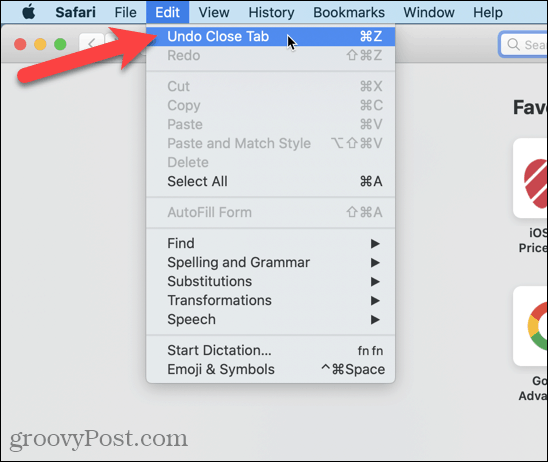
Ön is mehet Előzmények> Az utolsó bezárt lap újbóli megnyitása vagy nyomja meg a gombot Shift + Command + T.
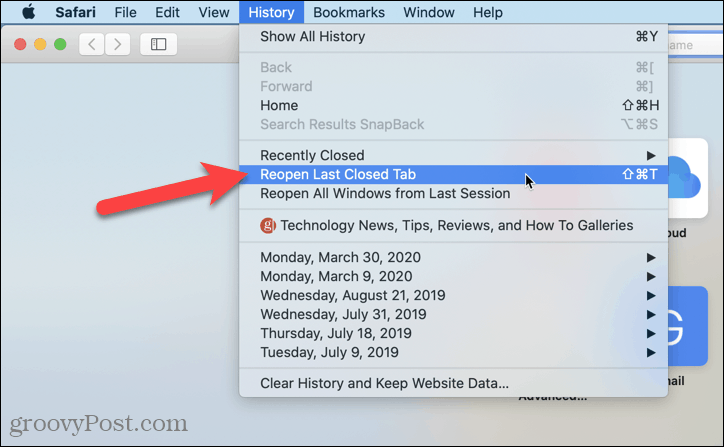
Egy adott nemrégiben bezárt lap megnyitásához lépjen a következőbe: Előzmények> Nemrég bezárt és válasszon egy helyet az almenüből, vagy nyomja meg a gombot Shift + Command + T.
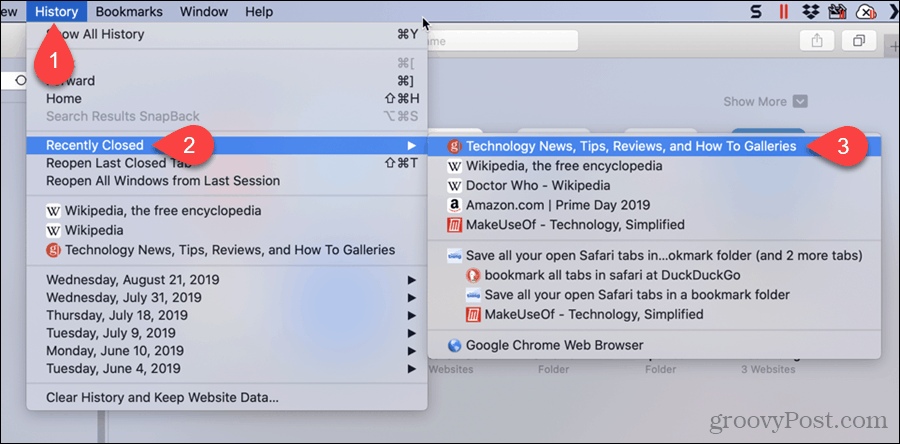
Safari Új lap A lap fülén található gomb rejtett funkcióval rendelkezik. Használhatja a nemrégiben bezárt lapok eléréséhez.
Kattintson és tartsa lenyomva a fülsor jobb oldalán található plusz ikont. Tartsa lenyomva az egérgombot, miközben az egérrel áthalad a listán. Szünet a megnyitni kívánt weboldalon, és engedje fel az egérgombot.
JEGYZET: Ez a lista törlődik, amikor kilép a Safari-ból.
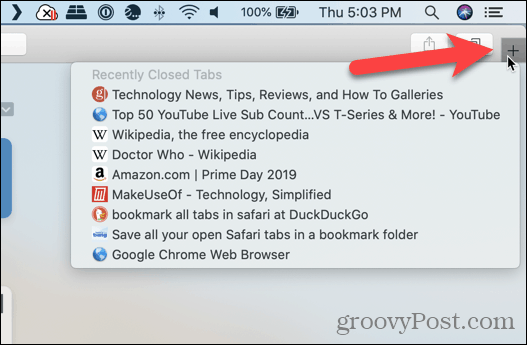
A lapon láthatja a nemrégiben bezárt weblapok listáját is, így görgetheti azokat.
JEGYZET: Ez Történelem A lista megmarad, amikor kilép a Safari-ból, ezért használja ezt a módszert, ha egy előző böngészési munkamenetben bezárt weblapot szeretne megnyitni.
Menj Előzmények> Összes előzmény megjelenítése.
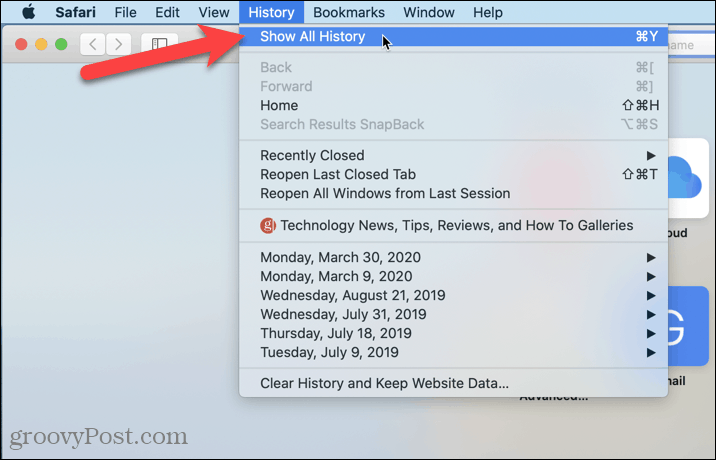
A böngészési előzmények az aktuális lapon vannak felsorolva, dátum szerint csoportosítva.
Bármelyik weboldalt eltávolíthatja az előzményekből, ha jobb egérgombbal kattint a listán szereplő weboldalra, és kiválasztja Töröl.
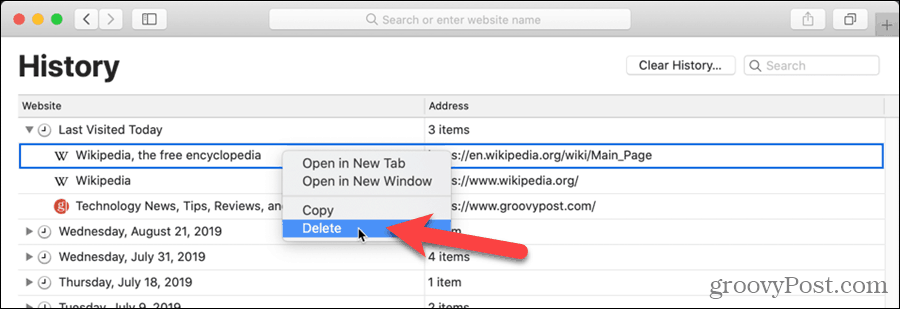
Mi az a személyes tőke? 2019-es áttekintés, beleértve azt is, hogyan használjuk fel a pénzkezelésre
Akár kezdi a befektetést, akár egy tapasztalt kereskedő, a Personal Capital mindenkinek kínál valamit. Itt van egy pillantás a ...